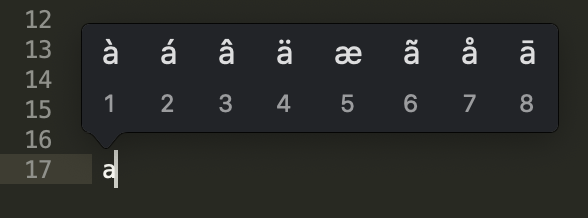윈도우를 주로 사용하다가 맥을 사용하면 어색한게 한두가지가 아니다. 특히 Shift+Home, Shift+End, PageUp, PageDown 등의 특별 키가 윈도우처럼 동작하지 않아서 불편하다 (특히 한/영 전환! 나는 Shift+Space 조합을 사용한다.
물론 기본적으로 맥에서 사용하는 Command + -> 등의 조합을 사용하면 되지만, 아래 소개하는 방법으로 별도 프로그램 설치없이 Home, End, PageUp, PageDown 키를 설정하여 윈도우처럼 사용해보자.
설정방법
우선 Terminal을 연 후, ~/Library 폴더로 이동하여 KeyBindings 폴더를 만들자.
$ cd ~/Library
$ mkdir KeyBindings
$ cd KeyBindingsCode language: Bash (bash)만들어 둔 폴더까지 진입했으면, 아래와 같이 VI편집기를 이용하여 DefaultKeyBinding.dict 파일을 만든다.
$ vi DefaultKeyBinding.dict편집기가 실행된 상태에서 i키를 눌러서 insert 모드로 변경한다.
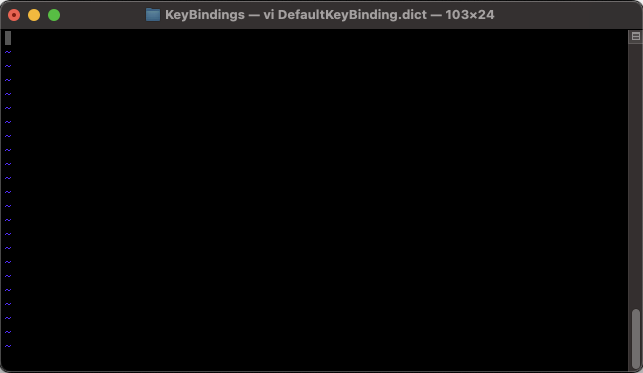
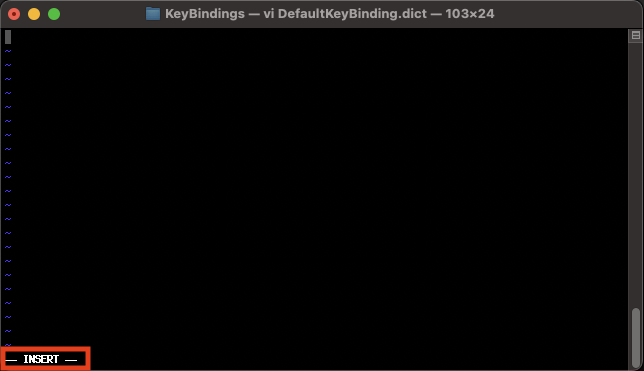
편집기에 아래 내용을 입력한다.
{
/* Remap Home / End keys to be correct */
"\UF729" = "moveToBeginningOfLine:"; /* Home */
"\UF72B" = "moveToEndOfLine:"; /* End */
"$\UF729" = "moveToBeginningOfLineAndModifySelection:"; /* Shift + Home */
"$\UF72B" = "moveToEndOfLineAndModifySelection:"; /* Shift + End */
"^\UF729" = "moveToBeginningOfDocument:"; /* Ctrl + Home */
"^\UF72B" = "moveToEndOfDocument:"; /* Ctrl + End */
"$^\UF729" = "moveToBeginningOfDocumentAndModifySelection:"; /* Shift + Ctrl + Home */
"$^\UF72B" = "moveToEndOfDocumentAndModifySelection:"; /* Shift + Ctrl + End */
}Code language: JavaScript (javascript)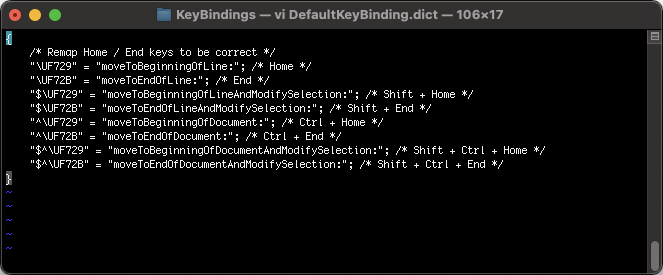
입력하였다면 저장하고 종료한다.
ESC -> ":" -> "wq" -> ENTERCode language: JavaScript (javascript)그 이후에 터미널에서 파일이 정상적으로 만들어졌는지 확인해본다.
$ ls
DefaultKeyBinding.dict